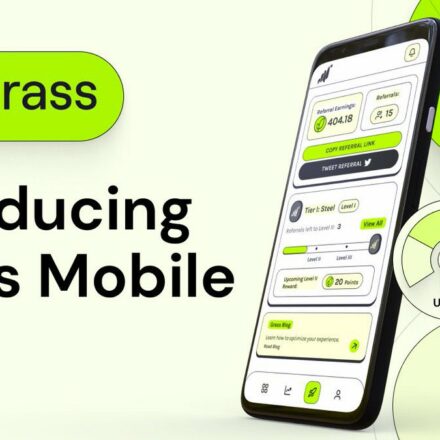精品软件与实用教程
为什么要更改 WordPress 中的默认搜索 URL Slug
你想更改 WordPress 中的默认搜索 URL slug 吗?默认情况下,WordPress 搜索 URL 不是用户友好的,也不是针对搜索引擎优化的。在本文中,我们将向您展示如何轻松更改 WordPress 中的默认搜索 URL slug,使其更加 SEO 和用户友好。
默认情况下,WordPress 对您网站上的所有页面使用 SEO 友好的 URL 结构。典型的 SEO 友好的 WordPress URL 可能如下所示:
- http://example.com/some-post/
- http://example.com/2018/03/news-article/
- http://example.com/category/some-category/
如您所见,访问者很容易理解这些 URL,这将帮助他们在您的网站上找到自己的出路。他们还会告诉搜索引擎有关该页面的有用信息,这可以帮助他们正确地对您的内容进行排名并将其显示在相关的搜索结果中。
但是,WordPress 中的典型搜索 URL 如下所示:
http://example.com/?s=search-term
额外的 ?s= 字符使该 URL 更难阅读和理解,这会使搜索引擎和您的访问者感到困惑。
虽然一些WordPress 搜索插件可以帮助您显示更准确和详细的搜索结果,但大多数插件不会更改搜索 URL 本身。
话虽如此,让我们看看如何更改搜索 URL slug 并改进您的WordPress SEO。只需使用下面的链接直接跳转到您要使用的方法。
- 方法 1. 使用 WPCode 更改 WordPress 搜索 URL slug
- 方法 2. 通过 htaccess 文件更改搜索 URL slug
方法 1. 使用 WPCode 更改 WordPress 搜索 URL Slug
更改默认 WordPress 搜索 slug 的最简单方法是使用WPCode。
WPCode 是最受欢迎的代码片段插件,被超过 100 万个 WordPress 网站使用。它允许您在 WordPress 中添加代码片段,而无需编辑站点的functions.php 文件。
您需要做的第一件事是在您的网站上安装并激活免费的 WPCode 插件。有关更多详细信息,请参阅我们关于如何安装 WordPress 插件的分步指南 。
激活后,转到 Code Snippets » Add Snippet。
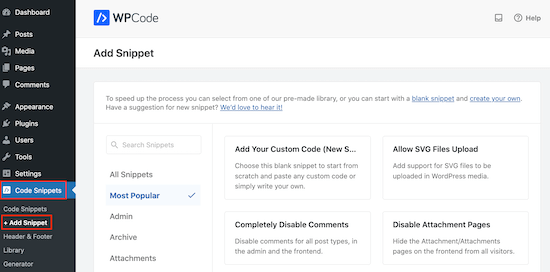
这会将您带到“添加代码段”页面,您可以在其中看到 WPCode 的现成代码段库。
由于我们要添加我们自己的代码段,请将鼠标悬停在“添加您的自定义代码(新代码段)”上。然后,在出现时单击“使用代码段”。
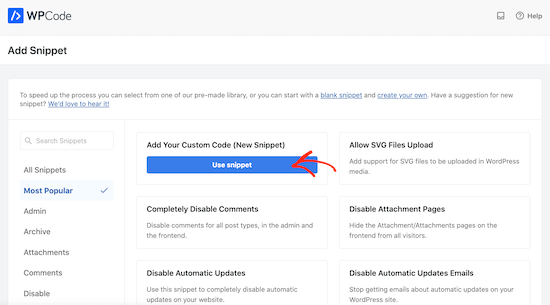
您需要首先输入自定义代码片段的标题。
这可以是帮助您识别 WordPress 管理区域中的片段的任何内容。
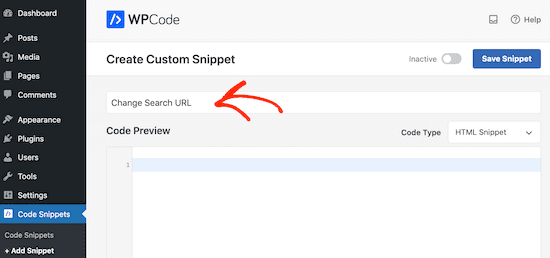
由于我们要添加 PHP 代码段,因此打开“代码类型”下拉菜单并选择“PHP 代码段”。
然后您可以继续将以下代码粘贴到代码框中:
function wpb_change_search_url() {
if ( is_search() && ! empty( $_GET['s'] ) ) {
wp_redirect( home_url( "/search/" ) . urlencode( get_query_var( 's' ) ) );
exit();
}
}
add_action( 'template_redirect', 'wpb_change_search_url' );此代码片段将“/?s=search-term”字符替换为“搜索”,因此您的 slug 将类似于:http://example.com/search/wordpress
要在您的网址中使用“搜索”以外的内容,只需自定义上面的代码片段即可。
当您对代码感到满意时,是时候通过滚动到“插入”框来更改代码段的运行位置了。
首先,确保选择了“自动插入”。然后,打开“位置”下拉菜单并选择“仅限前端”,因为我们只会在我们网站面向公众的前端使用此代码。
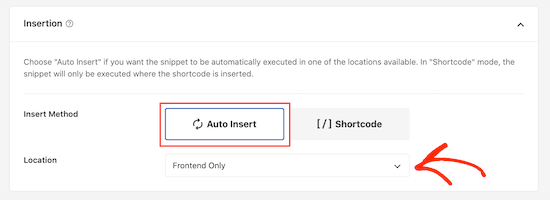
您还可以为您的代码片段分配标签。这将帮助您按主题和功能对代码片段进行排序。
如果您对代码段的设置方式感到满意,请滚动到屏幕顶部并点击“保存代码段”。
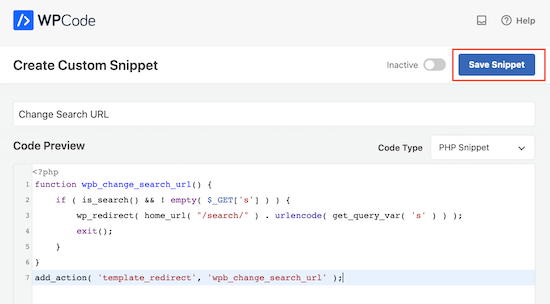
之后,您可以通过单击“活动”开关使代码片段在您的网站上生效。
不要忘记通过单击“更新”来保存此更改。
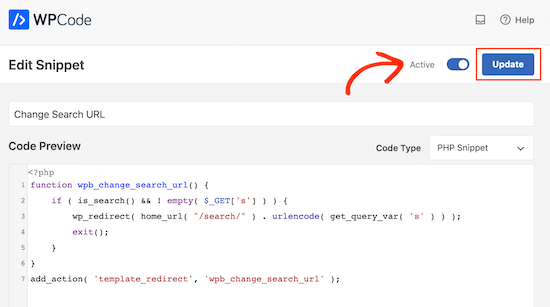
现在,访问您的站点并执行搜索。
如果您查看浏览器的地址栏,就会看到新的 SEO 友好搜索 URL。
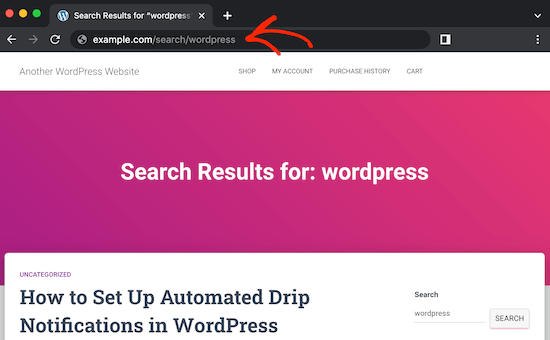
方法 2. 通过 htaccess 文件更改 WordPress 搜索 URL Slug
另一种选择是编辑.htaccess 文件。这种方法比较复杂,所以不建议初学者使用。
要访问 .htaccess 文件,您需要一个FTP 客户端,例如FileZilla,或者您可以使用WordPress 托管cPanel 的文件管理器。如果这是您第一次使用 FTP,那么您可以查看我们关于如何使用 FTP 连接到您的站点的完整指南。
完成后,打开 .htaccess 并将以下代码粘贴到文件底部:
# Change WordPress search URL
RewriteCond %{QUERY_STRING} \\?s=([^&]+) [NC]
RewriteRule ^$ /search/%1/? [NC,R,L]这会将 WordPress 搜索 slug 更改为以下内容:
http://example.com/search/your-search-query/
您可以通过自定义代码片段来更改此 slug。
完成后,不要忘记保存更改并将 .htaccess 文件上传回服务器。
现在,如果您在您的网站上执行搜索,您会注意到它正在使用新的 slug。